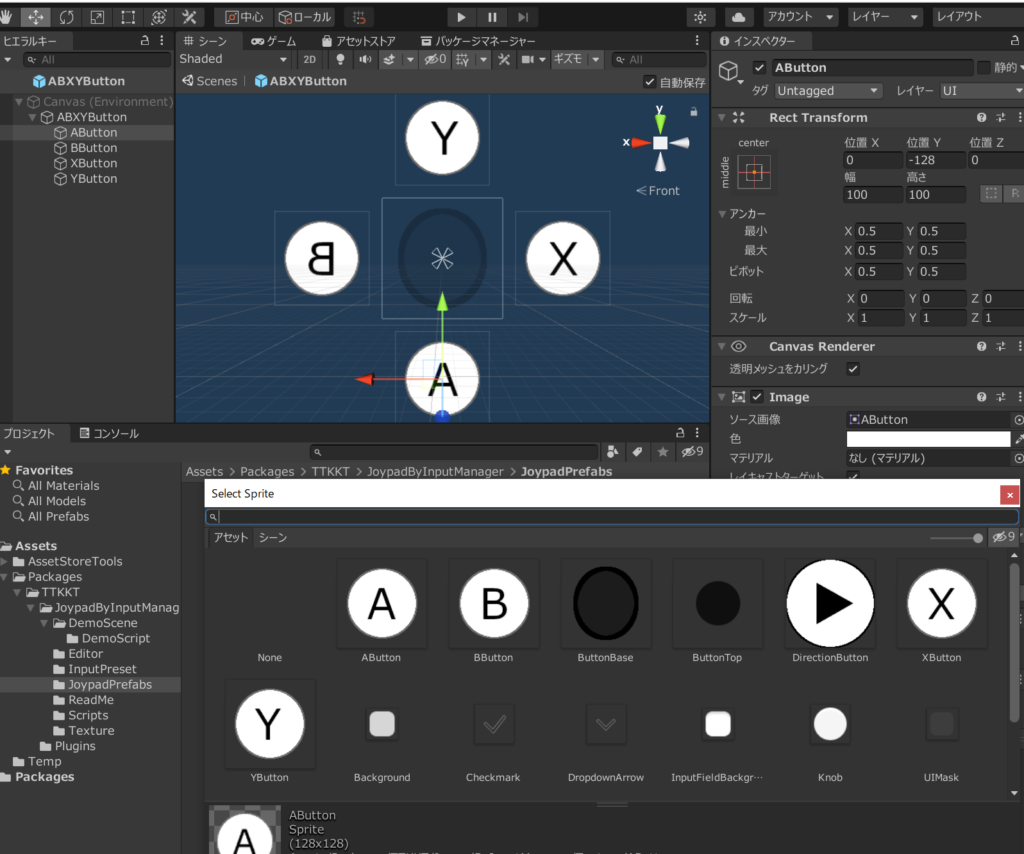TTKKTJoypadByInputManager販売中
UnityアセットストアでTTKKTJoypadByInputManager販売中
2021年4月6日からTTKKTJoypadByInputManager をUnityアセットストアで、販売しております。
TTKKTJoypadByInputManager | 入出力管理 | Unity Asset Store
以下にコントローラーアセットの操作感を確認するためのページを置いておきます。
TTKKTJoypadByInputManager の制約
TTKKTJoypadByInputManager | 入出力管理 | Unity Asset Store のサイトに最低限の説明はありますが、もう少しだけ詳しく説明いたします。
まずUnityの入力には、昔からのInputManagerと比較的新しい Input systemがありますが、このツールではInputManagerの入力を用いています。
また、2020.3.0f1LTS、以降のUnityにしか対応できなかったのは、UnityEventの仕様が2019と2020で結構変わっているっぽいからです。Unity2019.4.22f1LTS では、エラーが出ると思います。
本当は、可能な限り古いバージョンにも対応したかったのですが、現状の仕様のまま古いバージョンに対応するのは難しいと判断しました。
TTKKTJoypadByInputManager の機能
TTKKTJoypadByInputManager 利用するには、まずControllerCanvasのプレハブをヒエラルキー上に配置してください。
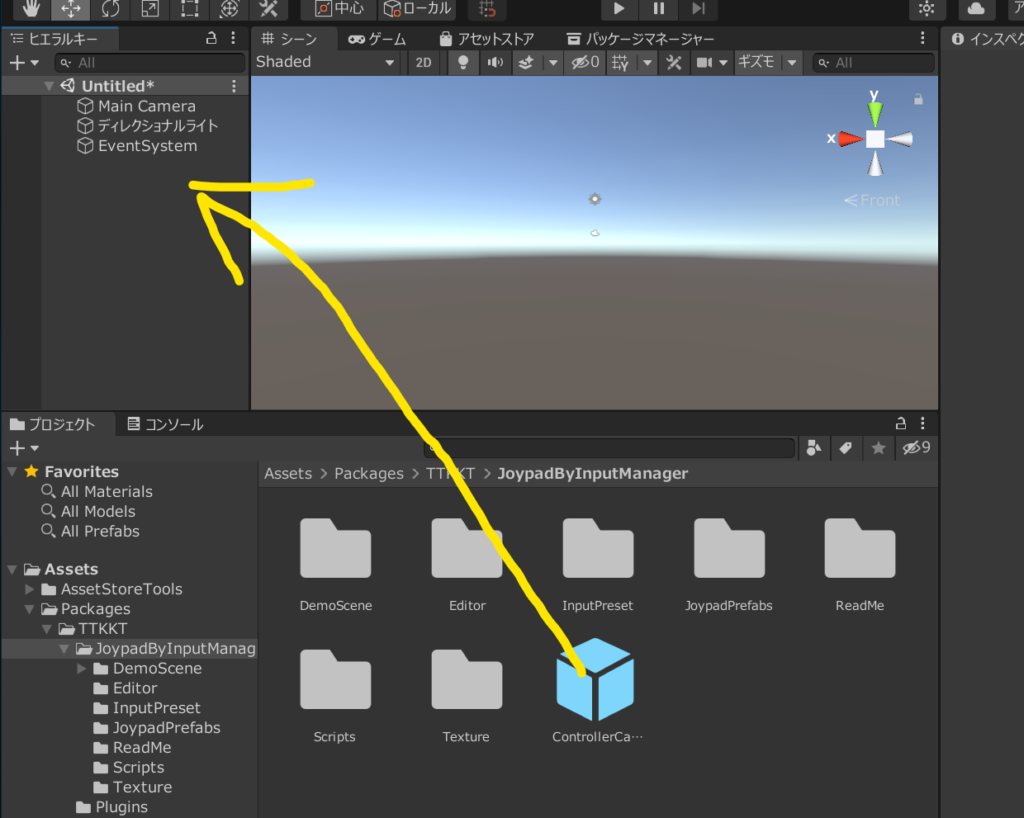
またUI要素を利用するので、EventSystemがヒエラルキー上にない場合には、EventSystemも追加してください。
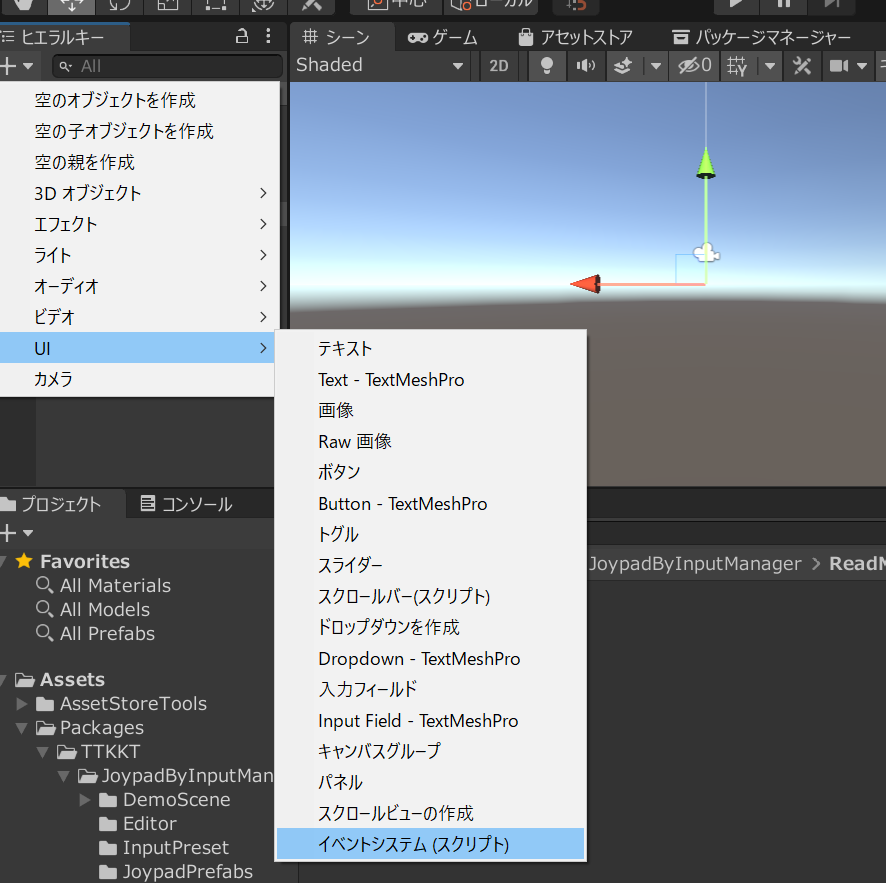
ControllerCanvas には、LRJoyPadCanvasのスクリプトが追加されていると思うので、
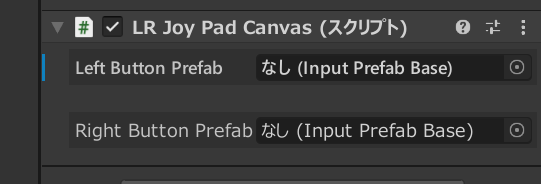
好きなジョイパッドをセットしてください。
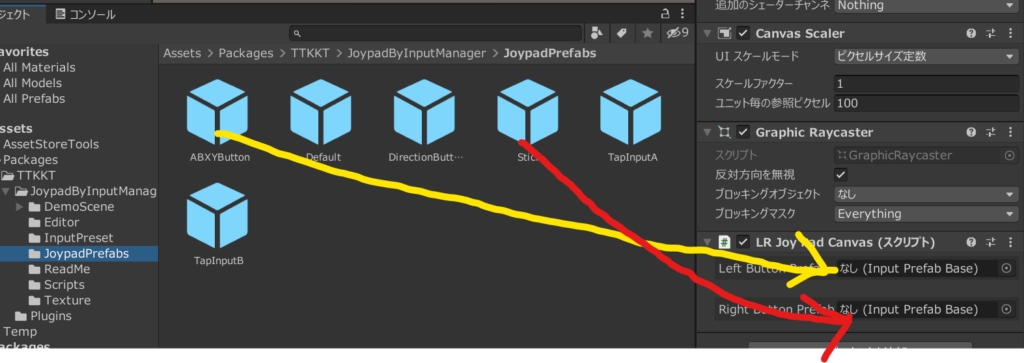
セットした場合、LRJoyPadCanvasのインスペクタ上での表示が変わり、関数が登録できるようになります。
あとは引数として、TTKKTInputStyleを渡す関数を作りそこに登録するだけです。
例1 public void MoveXZ(TTKKTInputStyle temp)
例2 public void Input1(TTKKTInputStyle temp)
TTKKTInputStyle は様々な入力を受け取れる形になっているので、ボタン入力や上下左右の移動が可能です。
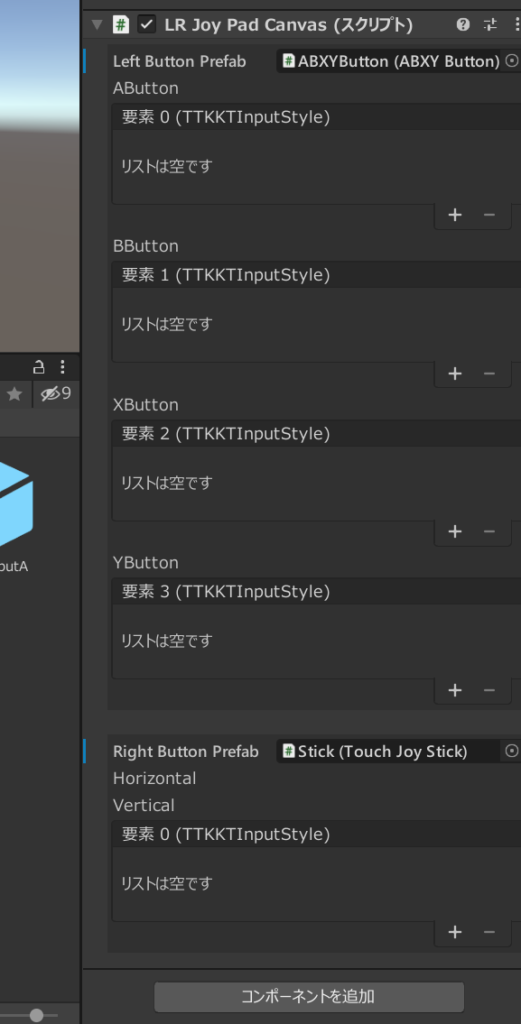
InputManagerで利用する入力の文字列は、あらかじめ設定してありますが好きに変更することが可能です。
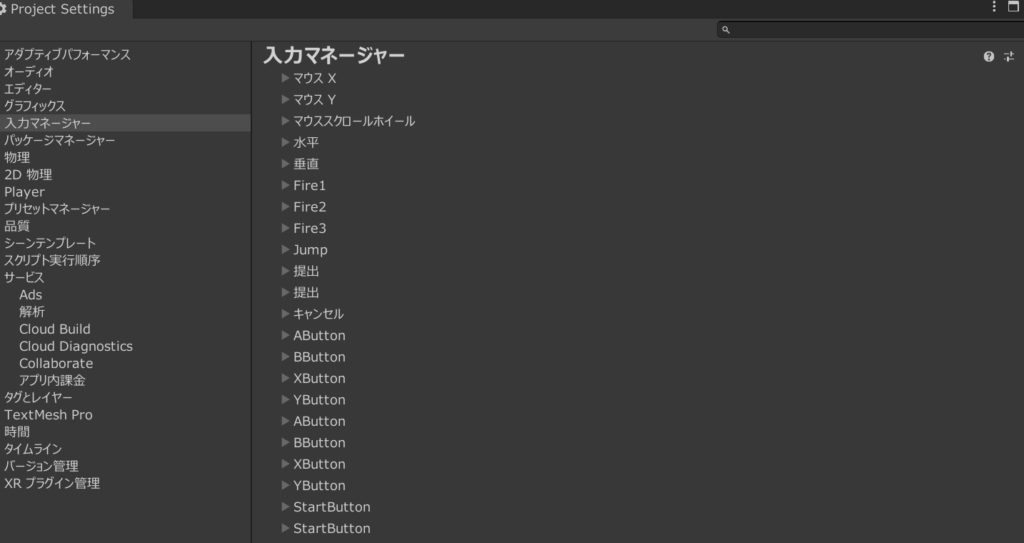
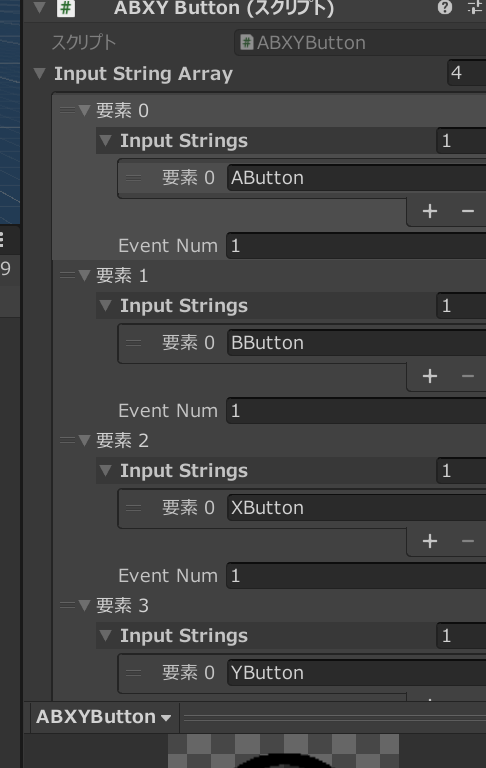
面倒ならインプットマネージャーのプリセットを作ってあるので、インプットマネージャーの設定のほう変えてください。
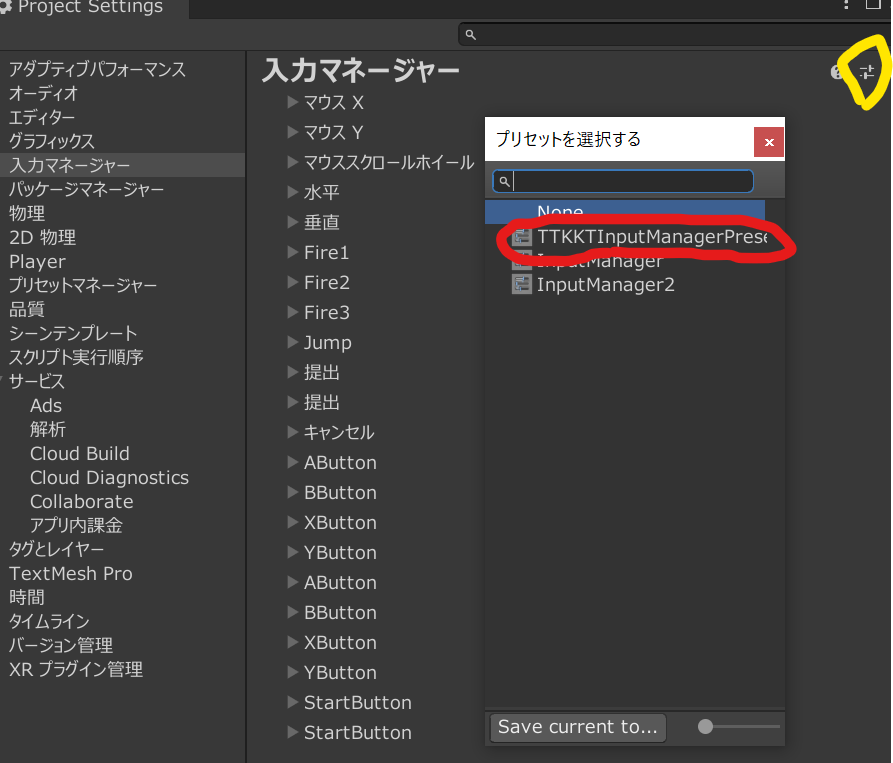
また画像は簡単に変更することができるので、自分で作ってもよいと思います。